وان نوت (OneNote) | آموزش استفاده از نرم افزار وان نوت برای درس، کار و زندگی
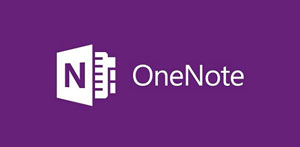
آیا مدیری هستید که حجم کارهای او بسیار متنوع و زیاد است؟ پروژههای متعدد در شرکت دارید؟ آیا دانشجویی هستید که برای پایاننامه خود در حال تحقیق است؟ آیا یک تیم کوچک هستید که دوست دارید فضایی برای هماهنگی کارها و برنامه های خود داشته باشید؟ یا فعلاً در خانه هستید و قسمت عمده وقت شما به مطالعه کتابهای کاغذی یا جستجوی سایتهای مفید و جذاب در وب میگذرد؟ اگر در ثبت و مدیریت اطلاعات خود مشکل دارید، وان نوت میتواند یکی از راهکارهای مناسب برای شما باشد.
وان نوت (OneNote) از ابزارهای خانواده مایکروسافت آفیس است. به عبارتی همزمان با نصب وورد و اکسل و پاورپوینت، روی کامپیوتر شما نصب شده است. کافی است در میان برنامههای خانواده آفیس آن را بیابید یا Onenote را در کامپیوتر خود، جستجو کنید.
وان نوت را دقیقاً میتوانید شبیه کیفی در نظر بگیرید که دفترچههای متعددی در آن دارید. دفترچههایی که خود بخشبندی شدهاند و در هر بخش هم چند صفحه در نظر گرفته شده است.
فرض کنید من مدیر یک شرکت هستم که پروژههای مختلف تولیدی – بازرگانی را مدیریت میکنم. همچنین به دلیل اینکه موازی با کار، در دوره MBA هم ثبت نام کردهام، عصرها به کلاس میروم و باید درس و مشقم را هم انجام دهم. همیشه هم این نگرانی را دارم که کار و درس، باعث نشود از زندگی خانوادگی خودم غافل شوم. شاید وان نوت بتواند ابزار خوبی باشد.
بر اساس صورت مسئلهای که ما تعریف کردیم، من سه دفترچه در کیفم خواهم داشت: شرکت. درس. خانواده
کافی است از منوی سمت چپ بالا، گزینه File را انتخاب کنم و سپس نام دفترچه را تعریف کنم. مثلاً «شرکت» و سپس روی دکمه Create Notebook کلیک کنم.
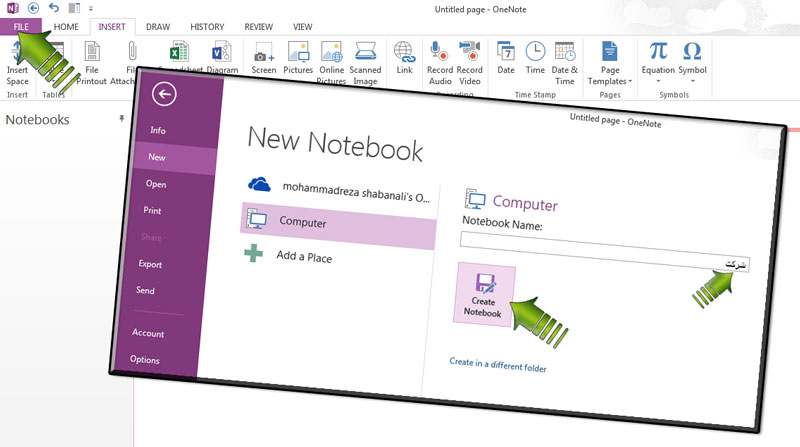
وان نوت (OneNote) از من میپرسد که آیا دیگران هم باید در تکمیل و مشاهده این دفترچه مشارکت داشته باشند؟ در صورتی که میخواهم همکاران دیگرم در شرکت هم این دفترچه را ببینند، ایمیل آنها را به وان نوت معرفی میکنم (با کلیک روی Invite People) و در غیر این صورت گزینه Not Now را انتخاب میکنم تا وان نوت بداند که «فعلاً قصد دعوت کردن دیگران به مشارکت را ندارم».
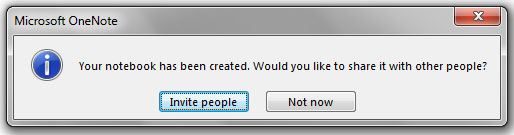
همین کار را برای دو دفترچه دیگر هم انجام میدهم: «خانه» و «دوره MBA». در این مرحله شکل وان نوت شبیه صفحه زیر خواهد بود:
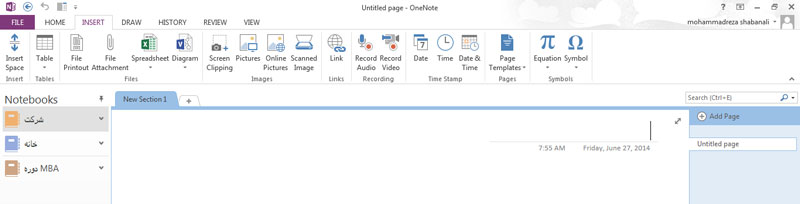
حالا فرض کنیم میخواهم پروژههای شرکت در کشور «عراق» را به عنوان یکی از سرفصلهای دفترچه «شرکت» تعریف کنم. از میان دفترچههای سمت چپ روی «شرکت» کلیک میکنم و با کلیک راست روی New Section 1 و انتخاب گزینه Rename نام آن را به «پروژههای عراق» تغییر میدهم.
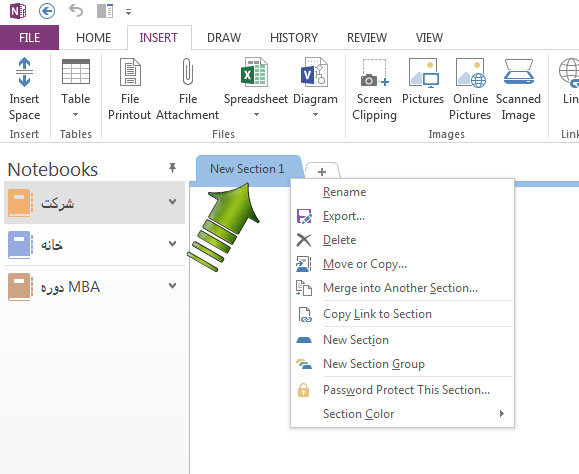
با کلیک کردن روی علامت «+» که کنار New Section 1 نوشته شده میتوانم سرفصلهای دیگر را هم تعریف کنم. مثلاً: «مناقصه وزارت نیرو» و «استخدام نیروها».
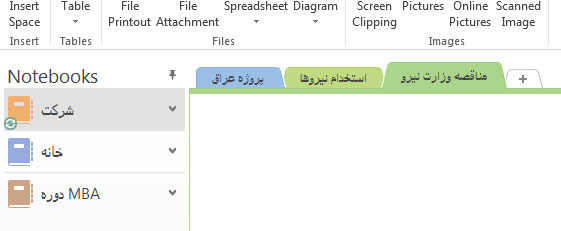
حالا به مرحله تعریف صفحههای مختلف میرسیم. به عنوان مثال، در مورد مناقصه وزارت نیرو، من چند سرفصل کلی دارم. نخست اینکه «مرور اسناد مناقصه» انجام شود و مواردی که قادر به اجرای آنها نیستیم و همینطور خواستههای فنی مطرح شده توسط کارفرما، بررسی شود. همینطور باید با «شرکت آلفا» شریک اروپایی خود هم گفتگوهایی را انجام دهیم تا در جریان قرار گیرند و چند کار دیگر. از سمت راست صفحه گزینه Add Page را انتخاب میکنم و صفحههای جدید به وان نوت معرفی میشود.
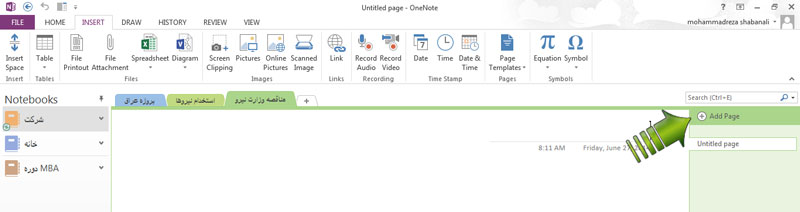
احتمالاً شکل نهایی چیزی شبیه این خواهد بود:
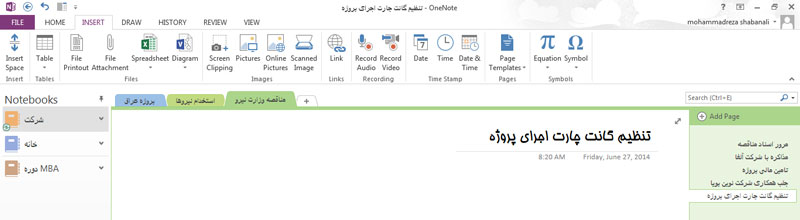
همین کارها را هم میتوان در مورد «دوره MBA» و «کارهای خانه» انجام داد.
تا اینجا اطلاعات اولیهای را درباره نرم افزار وان نوت (OneNote) ارائه کردیم. اشاره کردیم که این نرمافزار به همراه برنامههای خانواده آفیس روی کامپیوترها نصب میشود و عملاً اگر شما همین الان، پاورپوینت و اکسل و … را روی کامپیوتر خود دارید، نرمافزار وان نوت هم روی سیستم عامل شما نصب شده است. با این وجود، افراد کمی، از این نرمافزار استفاده می کنند.
از اینجا به بعد به ویژگیها و قابلیتهای نرم افزار وان نوت میپردازیم.
سادهترین قابلیت وان نوت، که البته با وجود سادگی میتواند کار ما را بسیار ساده کند، این است که در وان نوت، مجبور نیستید همه چیز را سطر به سطر و کنار هم بنویسید. مانند یک برگه یادداشت، میتوانید هر جای صفحه که خواستید کلیک کنید و همانجا آغاز به نوشتن کنید.
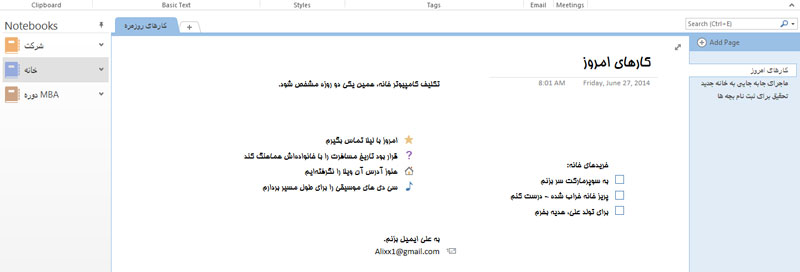
وان نوت یک ماشین حساب بسیار ساده است. کافی است بعد از اینکه محاسبات خود را نوشتید، جلوی آن علامت مساوی بگذارید و یک بار دکمه Space را فشار دهید.
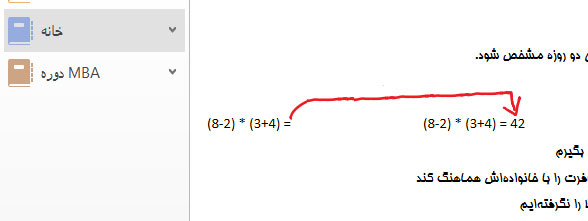
وان نوت میتواند صدای شما را در جلسات ضبط کند تا مجبور به یادداشت برداری نباشید. کافی است از منوی Insert گزینه Audio Record را انتخاب کنید.
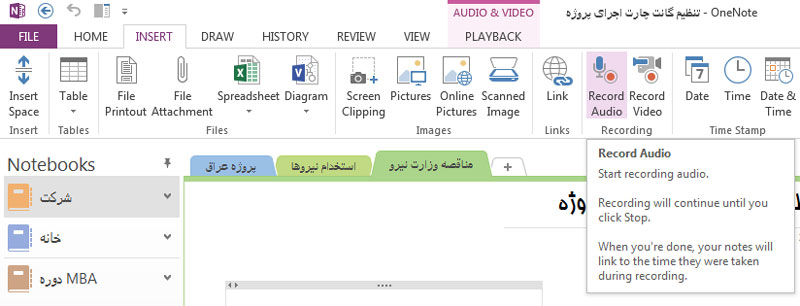
در این حالت منوی زیر روی صفحه پدیدار خواهد شد:

شاید برای شما جالب باشد که وان نوت میتواند در میان گفتگوهایی که به زبان انگلیسی انجام میشود، بعداً برای شما به دنبال واژه یا جملهی خاصی هم بگردد. دقیقاً به همان شکلی که جستجو در متن را انجام میدهد.
امکانات فرمول نویسی وان نوت هم خوب است. میتوانید از آن برای تنظیم گزارشهای خود استفاده کنید. کافی است از منوی بالا، گزینه Insert را انتخاب کرده و سپس در سمت راست نوار، روی آیکون Equation کلیک کنید.
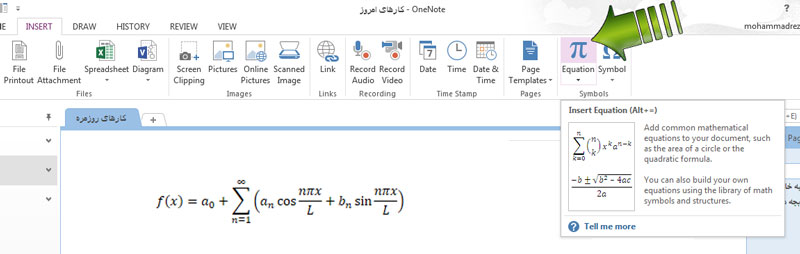
نرم افزار وان نوت (One Note) می تواند دستنوشتههای انگلیسی را تشخیص دهد. قابلیتی که به نام OCR شناخته میشود. بنابراین اگر تصویری از یک نامه یا فاکس دارید یا متنی دارید که به صورت عکس اسکن شده ذخیره شده است، وان نوت میتواند آن را برای شما از قالب «عکس» به قالب «متن» تبدیل کند. کافی است با کلیک راست روی متن، گزینه Copy Text From Picture را انتخاب کنید و سپس متن را در جای دیگری Paste کنید. یا اینکه با انتخاب گزینه Alt Text از وان نوت بخواهید که متن داخل تصویر را به شما نمایش دهد.
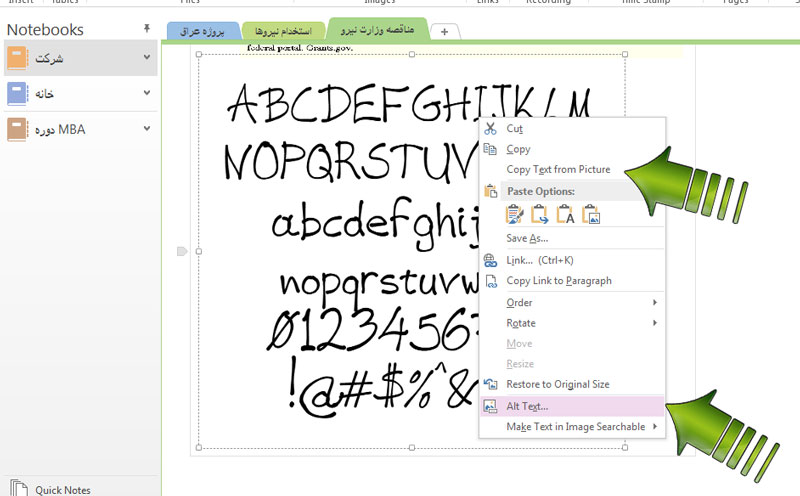

یکی دیگر از قابلیتهای جذاب وان نوت (OneNote)، امکان ذخیره کردن بخشی از تصاویر روی صفحه نمایش کامپیوتر شما است. همان چیزی که به آن Screenshot گفته میشود. این کار در تمام مدتی که نرمافزار وان نوت روی کامپیوتر شما در حال اجراست (حتی در پس زمینه) امکانپذیر است. کافی است دکمه ویندوز و S و شیفت (Win+⇧ Shift+S) را همانطور که در تصویر نشان داده شده است به صورت همزمان فشار دهید. صفحه نمایش خاکستری رنگ خواهد شد و شما میتوانید به سادگی هر بخشی از صفحه را که مورد نظر شماست انتخاب کنید. تصویر آن بخش بلافاصله به نرمافزار وان نوت شما منتقل خواهد شد. چنین قابلیتی، کاربردهای فراوانی دارد. اما شاید یکی از مهمترین آنها، ثبت جستجوها و مطالب جالبی است که در هنگام وبگردی با آنها مواجه میشوید. به جای اینکه وقت بسیار زیادی را صرف یادداشت برداری کرده و یا تلاش کنید که لینک مطالبی را که پیدا کردهاید در جایی ثبت و ضبط کنید، وان نوت تصویر مطالب را برای شما نگهداری میکند تا در فرصت مناسب به بررسی و طبقهبندی و مطالعه دقیقتر آنها بپردازید.
و مهمتر از همه اینکه، نوشتههای وان نوت را میتوان با دیگران به اشتراک گذاشت. میتوانید اجازه دهید دیگران نوشتههای شما را ببینند. یا اینکه همزمان با شما آنها را ویرایش کنند. بنابراین میتوانید شما و دو نفر از مدیران شرکت، دفترچه وان نوت را ببینید و ویرایش کنید و به مدیران میانی شرکت یا کارشناسان اجازه دهید که فقط صفحه را ببینند. در همین حال، میتوانید صفحه مربوط به کارهای منزل را با همسر خود به اشتراک بگذارید. برای به اشتراک گذاری روشهای مختلفی وجود دارد که از طریق گزینه Share در منوی File میتوانید به همه آنها دسترسی پیدا کنید.
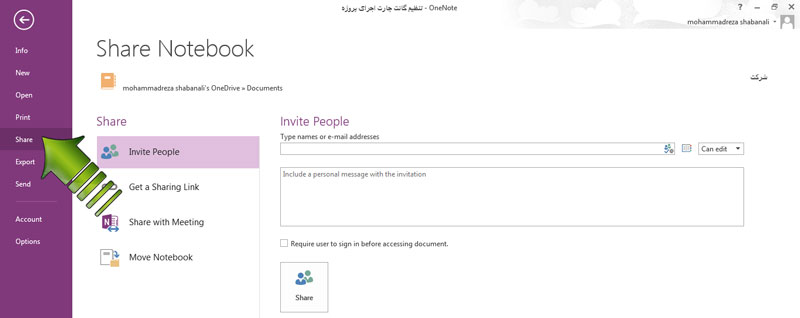
ترتیبی که متمم برای خواندن مطالب سری مدیریت زمان به شما پیشنهاد میکند:
- مدیریت زمان چیست؟ | دوره مدیریت زمان و اصول و تکنیک های آن
- تعریف کارایی، تعریف اثربخشی و تفاوت کارایی و اثربخشی
- تعریف اهمال کاری چیست؟ | چگونه عادت به تعویق انداختن کارها را ترک کنیم؟
- انضباط شخصی | نظم شخصی یا نظم درونی چیست؟
- آزمایش مارشمالو | قدرت اراده، خودکنترلی و حاشیههای آن
- روتین چیست؟ شما چند روتین روزانه دارید؟
- تکنیک پومودورو چیست؟ | چرا به سراغ تایم باکسینگ میرویم؟
- نظم شخصی و فعالیت در زمانهای خاکستری
- ویژگی های یک برنامه ریزی موفق | هدف گذاری کافی نیست
- نظم شخصی و راهکاری برای آشفتگی ذهنی
- برای خواب بهتر کافی است فهرست کارهای فردایتان را بنویسید
- نظم شخصی در پانزده دقیقه (قانون ۱۵ دقیقه)
- اولویت بندی کارها و فعالیت ها | ماتریس آیزنهاور
- یک تکنیک مفید در برنامه ریزی برای آینده
- سریعتر رفتن لزوماً ما را زودتر به هدف و مقصد نمیرساند
- تعهد نود و هشت درصدی مستهلککننده است
- اصل پارتو یا قانون ۲۰/۸۰ چه میگوید؟ | معرفی، کاربردها و نقد قانون پارتو
- تعریف قانون پارکینسون چیست؟
- تعریف تفویض اختیار چیست؟
- یکی از اصول تفویض اختیار به کارکنان | استعارهی میمون بر شانه
- با دو شخصیت درون خود چه میکنید؟
- اوقات فراغت | آیا باید به دنبال پر کردن اوقات فراغت باشیم؟
- در ستایش آهستگی | کتاب کارل اونوره دربارهٔ جنبش آهستگی و کندزیستی
- نرم افزار برنامه ریزی روزانه و انجام کارهای شخصی Todoist
- آموزش نرم افزار یادداشت برداری اورنوت
- وان نوت (OneNote) | آموزش استفاده از نرم افزار وان نوت برای درس، کار و زندگی
- برای تثبیت عادتهای خوب در زندگی روزانه از چه برنامهای استفاده میکنید؟
- دانلود فایل صوتی اصول مدیریت زمان محمدرضا شعبانعلی
- مایکروسافت تو دو (Microsoft To Do) | نرم افزار مدیریت وظایف و پیگیری کارها
- مراحل نوشتن فهرست انجام کارهای روزانه | برنامه ریزی به روش GTD
- جدول برنامه ریزی روزانه و چک لیست روزانه | فایل PDF برای دانلود
- کانبان چیست و چگونه میتواند به مدیریت زمان و نظم شخصی کمک کند؟
- جدول برنامه ریزی هفتگی (+ فایل PDF برای دانلود)
- جدول برنامه ریزی ماهانه (+ فایل PDF برای دانلود)
- معمای تقویم ماهانه | اعداد مکعبها را چگونه انتخاب کنیم؟
- مدیریت انرژی در کنار مدیریت زمان
- تعریف توجه و انواع توجه | بازه زمانی توجه | توجه پایدار، انتخابی و متناوب
- چگونه از زمان درست استفاده کنیم؟ | معرفی و بررسی کتاب
- کتاب آداب روزانه | عادتهای رفتاری افراد موفق و بزرگان هنر و اندیشه
- اثر معکوس | آیا ابزارهای افزایش کارایی، خود عامل اتلاف وقت میشوند؟
- دیجیتال دیتاکس | سم زدایی دیجیتال چیست؟
- چند کتاب مدیریت زمان | معرفی و اشاره به نکات کلیدی هر کتاب
- کتاب خرده عادت ها (عادت های اتمی) | اثر جیمز کلییر
- کتاب مینیمالیسم دیجیتال | درباره اعتیاد به اینترنت و شبکه های اجتماعی
- کتاب مجالی برای تمرکز | توصیههایی برای افزایش بهره وری
- کتاب کار عمیق | خلاصه کتاب، نکات مهم و نقد آن
- کتاب مدیریت توجه (نیر ایال) | معرفی، خلاصه و نقد
- کتاب مدیریت زمان برایان تریسی | معرفی، خلاصه و نقد
- کتاب قدرت عادت نوشته چارلز دوهیگ
چند مطلب پیشنهادی از متمم:
سوالهای پرتکرار دربارهٔ متمم
متمم مخففِ عبارت «محل توسعه مهارتهای من» است: یک فضای آموزشی آنلاین برای بحثهای مهارتی و مدیریتی.
برای آشنا شدن بیشتر با متمم به صفحهٔ درباره متمم سر بزنید و فایل صوتی معرفی متمم را دانلود کنید و گوش دهید.
فهرست دوره های آموزشی متمم را کجا ببینیم؟
هر یک از دوره های آموزشی متمم یک «نقشه راه» دارد که مسیر یادگیری آن درس را مشخص میکند. با مراجعه به صفحهٔ نقشه راه یادگیری میتوانید نقشه راههای مختلف را ببینید و با دوره های متنوع متمم آشنا شوید.
همچنین در صفحههای دوره MBA و توسعه فردی میتوانید با دوره های آموزشی متمم بیشتر آشنا شوید.
هزینه ثبت نام در متمم چقدر است؟
شما میتوانید بدون پرداخت پول در متمم به عنوان کاربر آزاد عضو شوید. اما به حدود نیمی از درسهای متمم دسترسی خواهید داشت. پیشنهاد ما این است که پس از ثبت نام به عنوان کاربر آزاد، با خرید اعتبار به عضو ویژه تبدیل شوید.
اعتبار را میتوانید به صورت ماهیانه (۱۶۰ هزار تومان)، فصلی (۴۲۰ هزار تومان)، نیمسال (۷۵۰ هزار تومان) و یکساله (یک میلیون و ۲۰۰ هزار تومان) بخرید.
توجه داشته باشید که خرید ششماهه و یکساله بهترتیب معادل ۲۰٪ و ۳۸٪ تخفیف (نسبت به خرید یکماهه) محسوب میشوند.برای اطلاعات بیشتر به صفحه ثبت نام مراجعه کنید.
آیا در متمم فایل های صوتی رایگان برای دانلود وجود دارد؟
مجموعه گسترده و متنوعی از فایلهای صوتی رایگان در رادیو متمم ارائه شده که میتوانید هر یک از آنها را دانلود کرده و گوش دهید.
همچنین دوره های صوتی آموزشی متنوعی هم در متمم وجود دارد که فهرست آنها را میتوانید در فروشگاه متمم ببینید.
با متمم همراه شوید
آیا میدانید که فقط با ثبت ایمیل و تعریف نام کاربری و رمز عبور میتوانید به جمع متممیها بپیوندید؟


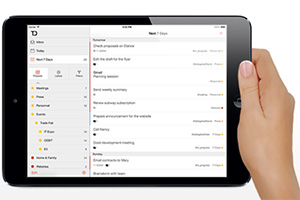

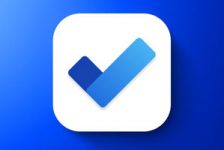
نویسندهی دیدگاه : امین جباری اصل
تفاوت واننوت و اورنوت از نظر من:
از سال 95 تا سال 99 به طور جدی و مستمر از اورنوت استفاده میکردم. در طی این مدت بیش از 2200 نوت ایجاد کردم و بخش قابل توجهی از روزم رو با اورنوت میگذروندم.
بعد از مرور مجدد این درس، چند ماهی میشه که به سمت واننوت اومدم. با خودم قرار گذاشتم تا یک ماه به صورت آزمایشی با واننوت کار کنم و ببینم در کجاها بهتر از اورنوت عمل میکنه.
تجربه کار کردن با واننوت خیلی برام لذت بخش بود و به هفته نکشید که 90 درصد فعالیتهام رو به واننوت منتقل کردم.
تجربه کار طولانی با هر دو نرمافزار، تفاوتها و شباهتهایی رو بهم نشون داد که در نگاه اول قادر به دیدن اونها نبودم. به خاطر همین تصمیم گرفتم تا نظرم درباره این دو نرمافزار رو در اینجا به اشتراک بگذارم.
دوست دارم برای توضیح تفاوت این دو نرم افزار، گریزی بزنم به دوران دانشجویی.
اون زمان هر وقت که لازم به نوشتن جزوه میشد، من از برگه A4 استفاده میکردم. مهم نبود برنامهی درسی اون روز چی باشه. چندتا برگه سفید و یک خودکار برای جزوهنویسی کافی بود.
برگهی سفید مزیتهای دیگهای هم داشت.هر وقت که حرفی یا چیزی به ذهنم میرسید، سریع یک برگهی جدید درمیآوردم و شروع به نوشتن میکردم.
این آزادی عمل و سهولت در یادداشتبرداری باعث شد که همیشه مشتری پروپاقرص برگههای A4 باشم.
هر روز این برگهها رو به خونه میاوردم و هر کدوم رو در پوشه مخصوص خودش قرار میدادم. البته خیلی وقتها تنبلی میکردم و آخر هر ترم برای مرتب کردن این جزوهها دچار دردسر میشدم.
برخلاف رویهی من، یه عده هم بودن که از کلاسورهای چندبخشی استفاده میکردن و مطالب هر درس رو در یکی از بخشهاش مینوشتن.
این کلاسور آزادی عمل برگه A4 رو نداشت. ولی خوبیش این بود که هیچ وقت برگهها گم نمیشد و آخر ترم لازم نبود درگیر پروژهی مرتبکردن و پیدا کردن برگههای گمشده بشی.
به نظر من تفاوت اورنوت و واننوت رو میشه با همین تفاوت برگهی A4 و کلاسور چندبخشی توضیح داد.
روی کاغذ شباهت زیادی بین قابلیتهای اونها وجود داره ولی هر کدوم اولویت متفاوتی رو برای طراحی در نظر گرفتن.
طراحی اورنوت تا حد زیادی از برگهی سفید الگوبرداری شده.
میتونید به سرعت از هر چیزی بنویسید، بدون اینکه ذرهای خودتون رو درگیر حاشیههای کوچیکی مثل طبقهبندی کنید. کافیه هر موقع که فرصت رو مناسب دیدید، بیاید و سروسامانی به وضعیت یادداشتها بدین.
ولی واننوت بیشتر شبیه کلاسورهای چندبخشیه و حاشیهی طبقهبندی رو مهمتر از متن میدونه.
در واننوت (برخلاف اورنوت) دکمهای به نام "ایجاد یادداشت جدید" وجود نداره و تا قبل از انتخاب دسته اصلی، اجازه آغاز نوشتن رو نمیده.
البته در ظاهر هیچ اجباری به رعایت این موارد حس نمیشه.
شما در اورنوت میتونید کار رو از طبقهبندی شروع کنید و بعد بنویسید. در اورنوت هم میتونید هر جایی که خواستید نوتی ایجاد کنید و بعدا سراغ طبقهبندیش برید. ولی طراحی هر نرمافزار به شکلیه که شما رو به انجام این رفتارها سوق میده.
در طی این چند سال که با اورنوت کار کردم، با وجود تلاش زیاد، توفیقی در طبقهبندی به دست نیاوردم و معمولا در یک وضعیت آشفته به سر میبردم.
ولی از روزی که به وان نوت کوچ کردم، خیلی به ندرت دچار این وضعیت شدم. تازه بعد از درک نظم اینجا بود که متوجه آشفتگی شدید یادداشتهام در اورنوت میشدم.
به نظرم با در نظر گرفتن این تفاوت در طراحی این دو نرمافزار، میتونیم سراغ ابزاری بریم که همخونی بیشتری با انتظارمون داشته باشه.
مثلا اگه قراره به صورت مستمر و متمرکز روی یک موضوع کار کنیم (مثل یادگیری در متمم)، خیلی بهتره که از همون اول به طبقهبندی اهمیت بدیم.
شاید در دانشگاه فقط آخر ترم و شبهای امتحان به فکر جزوه بیفتیم و ایراد زیادی به موکول کردن طبقهبندی وارد نباشه. ولی اگه به مراجعه و استفاده مستمر از یادداشتها احتیاج داریم، طبقهبندی در هر لحظه اهمیت پیدا میکنه و هر لحظه، آخر ترم به حساب میاد.
در مقابل کسی که بیشتر دنبال سرعت و سهولت در یادداشتبرداریه، ممکنه طبقهبندی رو در اولویتهای بعدی قرار بده و ابزار یادداشتبرداری رو هم بر اساس این نیاز انتخاب کنه.
امیدوارم این توضیحات بتونه به انتخاب ابزار متناسب با نیاز شما کمک کنه.
واسه شروع عالی بود. ممنون از شما دوستان
برای من ۲۰۱۰ با شروع اسکرول اگر بسته شه فایل اخر ذخیره نمیشه راه حل چیست البنه وان نوت فارسی میشه
ضمن تایید کار هر دو نرم افزار اورنوت و وان نوت از دوستان می خوام نیم نگاهی هم به گوگل keep داشته باشند.به نظرخم نسبتا سریعتر است.البته چون گوشی من مدلش پایین تر است با وان نوت مشکل داشت و نتوانستم ازش استفاده کنم ولی بر روی تبلت نصب کردم همه چیزش عالی است ولی با لیستهای عددی فارسی مشکل دارد و عددها را برای متون فارسی سمت چپ میاندازه مثل یک لیست عددی انگلیسی که بالطبع برای ما ناخوشایند هستش.ولی در نهایت به نظرم بهتره با یکی از اینها کار کنیم و من از گوگل کیپ استفاده می کنم.
میتونی از آپشن – گزینه نومرال رو کانتکست کنی- تا قضیه شما حل شه
گوگلکیپ استفادهاش خیلی فرق داره با وان نُت. اصلن قابل مقایسه نیست. از نظر امکانات و اسکوپ استفاده.
عالی بود.. دنبال همچین چیزی بودم همیشه
من دو سال پیش،برای انجام کارهای تزم از این نرم افزار استفاده میکردم،و خیلی برام بدردبخور بود،اما به دلیل اینکه نسخه ی اندرویدش با فارسی مشکل داشت،کم کم بیخیالش شدم،چون با تبلت یا گوشیم ازش نمیتونستم استفاده کنم.اما خوشحال میشم اگر راه حلی داره بدونم تا بشه استفادش کرد.
آیا جایگزین پیشنهاد میکنید؟
این مشکل حل شده.
این مطلب و مطلبب قبلی آن باعث شد که از این برنامه برای یادداشت برداری هام استفاده کنم و به نظرم مفید خواهد بود.
ممنون از معرفی برنامه فوق
در نسخه اندرویدی اپلیکیشن اورنوت بعد از به روز رسانی که چند سال پیش انجام شد، فونتهای فارسی به هم ریخته و از چپ به راست نمایش داده می شود. ایا کسی برای این مسئله راهکاری یافته؟
من هم این مشکل رو دارم ، اگه کسی انجام داده لطفا راهنمایی کنه.
ممنون
سلام. پیشنهاد میکنم ابزاری شبیه این در کنار عنوان مطالب بگذارید تا بعداً بتوان مطلب مورد نظر را پی گیری کرد: «خواندن این مطلب را به من یادآوری کن».
این یکی از مشکلات من هم در متمم هست اغلب بوک مارک میکنم مطالب رو ولی اگه همچین امکانی اضافه بشه عالیه
متاسفانه مشکل بخصوصی درباره ی این نرم افزار وجود دارد که راه حلش را در خود فورم های ماکروسافت هم پیدا نکردم و آن هم مشکل لاگین کردن برای سینک اطلاعات است… کسی واقعا ممکن است اینجا راه حلی داشته باشد؟!
مجتبی عزیز فکر میکنم این مشکل از ایران باشه (حالا دقیق نمیدونم اونها ایران رو تحریم کردن یا ایران اونها رو تحریم کرده! یا شایدم مربوط به اشکال در پورت امن HTTPS در ایران باشه). من هم قبلا این مشکل رو داشتم اما امروز با موبایل خیلی راحت لاگین شدم.
خب جالب این مشکل همیشه پیش نمیاد فقط گاهی پیش می اد که باپروکسی حل می ش
برای من خیلی مفید بود ، همیشه استرس اینو دارم که کاری یادم بره، همه کارامو یادداشت میکنم اما اینکه همش یه جا باشه عالی.ممنونم متمم
بابت معرفی این نرم افزار ممنونم، حتما مفید خواهد بود.
سلام
من برای یادداشت برداری دیجیتال از Note گوشی یا تبلت استفاده می کنم یا اگه رو لپ تاپ مطالعه کنم از Word کمک می گیرم.
تا حالا با این نرم افزار کار نکردم ولی اینجور که معلومه کارایی بیشتری داره.ممنون بابت معرفی
با سلام
امیدوارم مطالب مطلوب افتد و کشش لازم را برای ادامه ایجاد نماید . اصولا یا از سر تفریح وکنجکاوی و یا نیاز انسانها را به ورود به محیط های جدید تشویق می نماید . انگیزه اینجانب نیاز بوده است . چنانچه مطالب مفید باشد قطعا پیگیر که هیچ پی گیر خواهم بود . متشکرم
خیلی جالب بود ولی من امکان اشتراک متن با دیگران را نتوانستم فعال کنم اما قطعا پیگیری می کنم
ممنون بابت معرفی
سلام.
ممنون از معرفی این ابزار
سلام مرسی از پیشنهادتون در مورد این نرم افزار
با اینکه داشتمش تاحالا باهاش کار نکرده بودم …!
نمی دونستم این همه قابلیت داره امروز با خوندن این مطالب شگفت زده شدم…
راستشو بخواین اول تمایلی به خوندن این صفحه نداشتم :D
برنامه رو از دیروز اجرا کردم و امروز هم که توضیحات اینجا رو خوندم، یادداشتهام رو منتقل کردم. از این نظر که برام تمرکز به همراه داشته خوبه. بجای نوشتن در فایلهای مختلف از یک فایل استفاده میشه. ممنون.
اگه امکان داره لینک نسخه چهارده ،را اینجا بگذارید ،ضمنا روی گوشی به طور کلی فرق داره ،لطفا اگر یکی از دوستان بلد هستند آموزش روی موبایل وتبلتشو آموزش بدهند
دوستان متممی عزیزم، برنامه تکمیل کننده زنجیره فعالیت ها در این مورد نرم افزار اوتلوک هستش که می تونید با راه اندازی و استفاده همزان از این دو بسیاری از امکانات این برنامه منجمله تعیین زمان یادآوری بهره مند بشید.
پیشنهاد می کنم جناب شعبانعلی عزیز و گروه متمم در بخشی هم به معرفی این برنامه کاربردی و عالی بپردازند.
ارادتمند
موافقم. درباره اوتلوک هم آموزش بدهند استاد